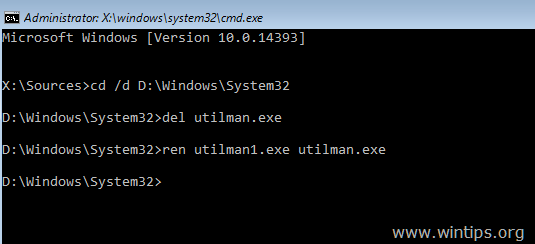თუ დაგავიწყდათ თქვენი პაროლი (ან გახსოვთ არასწორი პაროლი) და ვერ შეხვალთ თქვენს სისტემაში Windows კომპიუტერი ან ტაბლეტი, შემდეგ წაიკითხეთ ეს სახელმძღვანელო, თუ როგორ შეგიძლიათ პაროლის აღდგენა Windows 10, 8, 7 ან Vista OS.
„დავიწყებული პაროლის“ პრობლემა შეიძლება ყველას შეექმნას რამდენიმე მიზეზის გამო: მაგალითად, შვებულებიდან დაბრუნებიდან ერთი დღის შემდეგ, ხვდები რომლებსაც დაგავიწყდათ შესვლის პაროლი, ან არ გახსოვთ, რა პაროლი აკრიფეთ, როცა გთხოვეს პაროლის მიწოდება თქვენი უსაფრთხოებისთვის ანგარიში. ყველა ამ შემთხვევაში თქვენ მიიღებთ უხერხულ შეტყობინებას "პაროლი არასწორია. Კიდევ სცადე".
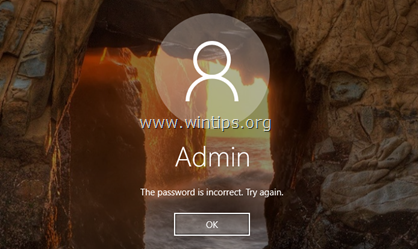
ამ გაკვეთილში ნახავთ დეტალური ინსტრუქციები Windows 10, 8, 7 ან Vista OS-ზე მიმდინარე პაროლის აღდგენისთვის.
როგორ აღვადგინოთ მომხმარებლის პაროლი Windows 10/8/7/Vista-ში.
პასუხისმგებლობის უარყოფა: ეს ინფორმაცია უნდა იქნას გამოყენებული მხოლოდ თქვენს საკუთარ მოწყობილობაზე (კომპიუტერზე ან ტაბლეტზე) ან მოწყობილობაზე, რომელზეც თქვენ გაქვთ მფლობელის ნებართვა. არ გამოიყენოთ ეს ინფორმაცია სხვა კომპიუტერებზე წვდომისთვის ნებართვის გარეშე.
Ნაწილი 1. როგორ აღვადგინოთ Microsoft-ის ანგარიშის პაროლი Windows 10/8/8.1 OS-ში
– თუ იყენებთ ა Microsoft-ის ანგარიში რომ შეხვიდეთ თქვენს Windows 10 ან 8/8.1 კომპიუტერში ან ტაბლეტში, მაშინ გექნებათ შემდეგი პარამეტრები თქვენს მოწყობილობაზე წვდომის მისაღებად, თუ დაგავიწყდათ თქვენი Microsoft პაროლი:
- ვარიანტი 1: სხვა კომპიუტერიდან გადადით Microsoft-ის პაროლის გადატვირთვის გვერდი და მიჰყევით ეკრანზე მითითებებს, რომ აღადგინოთ პაროლი თქვენს MS ანგარიშზე.
- ვარიანტი 2. ჩატვირთეთ თქვენი მოწყობილობა Windows საინსტალაციო მედიიდან და შექმენით ახალი ლოკალური ანგარიში Windows Recovery Environment-ის გამოყენებით (იხ. Მე -2 ნაწილი ინსტრუქციებისთვის). შემდეგ გადაიტანეთ ყველა ფაილი და პარამეტრი Microsoft-ის ანგარიშის პროფილიდან ახალი ანგარიშის პროფილში.
Მე -2 ნაწილი. როგორ აღვადგინოთ ლოკალური ანგარიშის პაროლი Windows-ში (ყველა ვერსია)
- თუ დაგავიწყდა შენი ლოკალური ანგარიში პაროლი თქვენს Windows 10/8/8.1 მოწყობილობაზე (კომპიუტერი ან ტაბლეტი) ან თქვენს Windows 7/Vista კომპიუტერზე, შემდეგ მიჰყევით ქვემოთ მოცემულ ნაბიჯებს თქვენს მოწყობილობაზე წვდომის მისაღებად:
* შენიშვნა: თუ თქვენ გაქვთ სხვა მომხმარებლის ანგარიში ადმინისტრაციული პრივილეგიებით, მაშინ შედით ამ ანგარიშში და მიჰყევით ინსტრუქციას ნაბიჯი-3 (მეთოდი-2) ქვემოთ სხვა მომხმარებლისთვის დავიწყებული პაროლის დასაბრუნებლად.
Ნაბიჯი 1. შედით ბრძანების სტრიქონზე Windows აღდგენის გარემოდან (WinRE).
- Windows 10/8/8.1 (კომპიუტერი ან ტაბლეტი).
1. გაუშვით კომპიუტერი ან ტაბლეტი Windows საინსტალაციო მედიიდან. *
* შენიშვნები:
1. თუ არ გაქვთ Windows-ის ინსტალაციის მედია, მაშინ სხვა სამუშაო კომპიუტერიდან გადადით Microsoft-ში პროგრამული უზრუნველყოფის აღდგენის ცენტრიდა შექმენით Windows საინსტალაციო მედია (USB ან DVD), დაინსტალირებული Windows ვერსიისა და გამოცემის მიხედვით (32 ან 64 ბიტი).
2.ტაბლეტის მფლობელებმა უნდა შექმნან (და ჩატვირთონ) USB Windows საინსტალაციო მედია.
2. "Windows Setup" ეკრანზე დააჭირეთ SHIFT + F10 ბრძანების სტრიქონში შესასვლელად (ან დააწკაპუნეთ შემდეგი –> Შეაკეთე შენი კომპიუტერი –> პრობლემების მოგვარება –> Დამატებითი პარამეტრები –> ბრძანების ხაზი).
3. Გაგრძელება ნაბიჯი-2.

- Windows 7 და Vista
1. დაჭერა F8 თქვენი კომპიუტერის ჩატვირთვისას (Windows-ის ლოგოს გამოჩენამდე) და "Windows გაფართოებული პარამეტრები" მენიუში, გამოიყენეთ თქვენი კლავიატურის ისრის ღილაკები, რათა მონიშნოთ Შეაკეთე შენი კომპიუტერი* ვარიანტი და დააჭირეთ შედი.
* Შენიშვნა: თუ "Შეაკეთე შენი კომპიუტერი" ვარიანტი მიუწვდომელია, შემდეგ უნდა ჩატვირთოთ Windows საინსტალაციო მედიიდან (USB ან DVD) და დააჭირეთ ღილაკს "Windows Setup" ეკრანზე SHIFT + F10 ბრძანების სტრიქონზე წვდომისთვის (ან დააჭირეთ შემდეგი > Შეაკეთე შენი კომპიუტერი > ბრძანების ხაზი)
2. Გაგრძელება ნაბიჯი-2.

ნაბიჯი 2. ჩართეთ ადმინისტრატორის ანგარიში WinRE ბრძანების სტრიქონიდან
WinRE (Windows Recovery Environment) ბრძანების სტრიქონში შესვლის შემდეგ მიჰყევით შემდეგი ორი (2) მეთოდიდან ერთ-ერთს ფარული ადმინისტრატორის ანგარიშის გასააქტიურებლად.
მეთოდი 1. ჩართეთ ადმინისტრატორის ანგარიში რეესტრში.
1. ბრძანების ფანჯარაში ჩაწერეთ "რეგედიტი" (ბრჭყალების გარეშე) და დააჭირეთ შედი.

2. რეესტრის რედაქტორში: მონიშნეთ HKEY_LOCAL_MACHINE გასაღები.

3. დან ფაილი მენიუ, აირჩიეთ ჩატვირთეთ Hive.

4. მონიშნეთ და გახსენით სემ ფაილი შემდეგ ადგილას OS დისკზე: *
- %windir%\system32\config\
მაგალითად. გადადით დისკზე, სადაც Windows არის დაინსტალირებული (ჩვეულებრივ დისკზე „C:“) და გახსნა The სემ ფაილი ნაპოვნია "Windows\system32\config” დირექტორია.

5. შემდეგ ჩაწერეთ გასაღების სახელი ოფლაინ რეესტრის მონაცემთა ბაზისთვის (მაგ.ხაზგარეშე“) და დააჭირეთ კარგი.

6. ახლა ქვეშ HKEY_LOCAL_MACHINE გასაღები, თქვენ უნდა გქონდეთ ახალი გასაღები, სახელად ხაზგარეშე.

7. ახლა მარცხენა ფანჯრიდან გადადით შემდეგ კლავიშზე:
- HKEY_LOCAL_MACHINE\Offline\SAM\Domains\Account\Users\000001F4

8. მარჯვენა პანელზე, ორჯერ დააწკაპუნეთ გასახსნელად ფ ღირებულება.

9. ქვემოთ ისრის ღილაკის გამოყენებით გადადით 0038 ხაზზე.

10. დაჭერა The წაშლა გასაღები ერთხელ (წაშლა 11) და შემდეგ ჩაწერეთ 10. როდესაც დასრულდება, დააწკაპუნეთ ᲙᲐᲠᲒᲘ.

11. ბოლოს მონიშნეთ თქვენ მიერ ადრე შექმნილი გასაღები (მაგ.ხაზგარეშე” გასაღები ) და დან ფაილი მენიუ, აირჩიეთ განტვირთეთ Hive რეესტრში თქვენ მიერ განხორციელებული ცვლილებების დასაბრუნებლად.

12. დახურეთ ყველა ღია ფანჯარა და რესტარტი თქვენი კომპიუტერი ჩვეულებრივ (ამოშალეთ ინსტალაციის მედია).
13. შედით Windows-ში გამოყენებით ადმინისტრატორი ანგარიში.
14. დაელოდეთ სანამ Windows დააყენებს ახალ ანგარიშს.
15. გააგრძელე ნაბიჯი-3 ქვემოთ და აღადგინეთ პაროლი თქვენს ადგილობრივ ანგარიშზე, ან დაამატეთ ახალი ანგარიში თქვენს მოწყობილობაზე.
მეთოდი 2. ჩართეთ ადმინისტრატორის ანგარიში "მარტივი წვდომის" შესრულებადი ფაილის შეცვლით (utilman.exe).
1. WinRE ბრძანების სტრიქონში ჩაწერეთ შემდეგი ბრძანება: *
- cd /d D:\Windows\System32
* Შენიშვნა: თუ ზემოთ მოცემული ბრძანების შესრულების შემდეგ მიიღებთ შეცდომის შეტყობინებას „სისტემა ვერ პოულობს მითითებულ გზას“, შეცვალეთ დრაივერის ასო. დ: ზემოთ მოცემულ ბრძანებაზე ანბანის შემდეგი ასოთი (მაგ. "E:" და ა.შ.).
2. შემდეგ აკრიფეთ შემდეგი ბრძანებები თანმიმდევრობით (დააჭირეთ შედი ყოველი ბრძანების შემდეგ):
- ren utilman.exe utilman1.exe
- დააკოპირეთ cmd.exe utilman.exe
- გასასვლელი
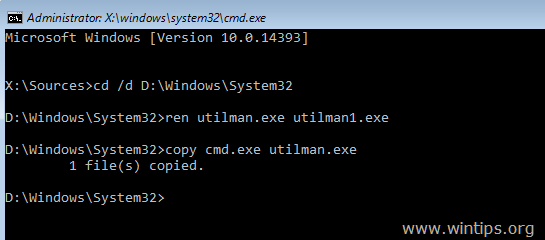
3. გადატვირთეთ კომპიუტერი და მიეცით Windows-ის ჩართვა ნორმალურად (ამოშალეთ აღდგენის მედია).
4. შესვლის ეკრანზე დააწკაპუნეთ მარტივი წვდომა ხატი  (მდებარეობს Windows 8, 7 ან Vista OS-ის ქვედა მარცხენა კუთხეში ან Windows 10-ის ქვედა მარჯვენა კუთხეში).
(მდებარეობს Windows 8, 7 ან Vista OS-ის ქვედა მარცხენა კუთხეში ან Windows 10-ის ქვედა მარჯვენა კუთხეში).
5. ბრძანების სტრიქონში ჩაწერეთ შემდეგი ბრძანება ფარული ადმინისტრატორის ანგარიშის გასააქტიურებლად:
- წმინდა მომხმარებლის ადმინისტრატორი /აქტიური: დიახ
6. დახურეთ ბრძანების ხაზის ფანჯარა და გადატვირთვა თქვენი მოწყობილობა.
7. გადატვირთვის შემდეგ დააჭირეთ ადმინისტრატორი ანგარიში Windows-ში შესასვლელად.
8. დაელოდეთ სანამ Windows დააყენებს ახალ ანგარიშს.
9. გააგრძელე ნაბიჯი-3 ქვემოთ, რათა აღადგინოთ პაროლი თქვენს მთავარ ლოკალურ ანგარიშზე, ან დაამატოთ ახალი ანგარიში თქვენს მოწყობილობაზე და შემდეგ დაბრუნდით აქ და განაგრძეთ კითხვა ქვემოთ.
10. პაროლის გადატვირთვის შემდეგ (ან ახალი ანგარიშის დამატების შემდეგ), მიჰყევით ქვემოთ მოცემულ პროცედურას, რომ გააუქმოთ ცვლილებები "მარტივი წვდომა" შესრულებადი ფაილი (utilman.exe):
1. გაუშვით Command Prompt WinRE-ში. (ინსტრუქციებისთვის იხილეთ ნაბიჯი 1 ზემოთ)
2. ბრძანების სტრიქონში ჩაწერეთ შემდეგი ბრძანებები თანმიმდევრობით:
- cd /d D:\Windows\System32
- del utilman.exe
- ren utilman1.exe utilman.exe
- გასასვლელი
3. გადატვირთვა თქვენს კომპიუტერს და მიეცით Windows-ის ჩართვა ნორმალურად (ამოშალეთ აღდგენის მედია).
11. გადადით ამ სახელმძღვანელოს ბოლო საფეხურზე (ნაბიჯი-4) ადმინისტრატორის ანგარიშის გამორთვა.
ნაბიჯი 3. გადააყენეთ პაროლი ლოკალურ ანგარიშზე (ან დაამატეთ ახალი მომხმარებლის ანგარიში*)
* Შენიშვნა: თუ დავიწყებული გაქვს და არ შეგიძლია გადააყენეთ თქვენი პაროლი თქვენს Microsoft ანგარიშზე, შემდეგ გააგრძელეთ და შექმენით ახალი ადგილობრივი ანგარიში (ადმინისტრატორის პრივილეგიებით) და შემდეგ გადაიტანეთ თქვენი ფაილები MS ანგარიშიდან ახალზე.
დავიწყებული პაროლის აღსადგენად ან Windows-ში ახალი ანგარიშის დასამატებლად:
1. ერთდროულად დააჭირეთ გაიმარჯვე + რ გასაღებები გაშვების ბრძანების ველის გასახსნელად.
+ რ გასაღებები გაშვების ბრძანების ველის გასახსნელად.
2. ჩაწერეთ შემდეგი ბრძანება და დააჭირეთ შედი.
- netplwiz
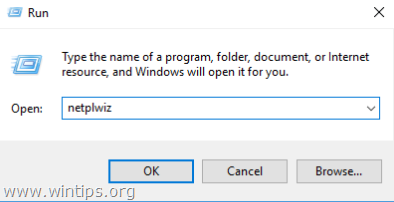
3. აირჩიეთ ძირითადი ანგარიში და დააწკაპუნეთ პაროლის აღდგენა ან დააწკაპუნეთ დამატება ღილაკი ახალი ანგარიშის დასამატებლად.*
* Შენიშვნა: არ დაგავიწყდეთ სისტემაში ახალი ანგარიშის ადმინისტრატორად დაყენება.
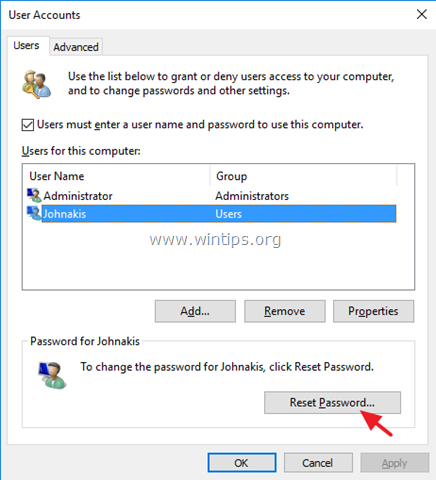
ნაბიჯი 4. გამორთეთ ადმინისტრატორის ანგარიში.
და ბოლოს, და უსაფრთხოების რისკების თავიდან ასაცილებლად, გაუშვით Command Prompt როგორც ადმინისტრატორი და მიეცით შემდეგი ბრძანება ადმინისტრატორის ანგარიშის გასათიშად:
- წმინდა მომხმარებლის ადმინისტრატორი /აქტიური: არა
Ის არის! შემატყობინეთ, დაგეხმარათ თუ არა ეს სახელმძღვანელო თქვენი გამოცდილების შესახებ თქვენი კომენტარის დატოვებით. გთხოვთ მოიწონოთ და გააზიაროთ ეს სახელმძღვანელო სხვების დასახმარებლად.
გამარჯობა, მადლობა საოცარი ბლოგისთვის. მოუთმენლად ველი მსგავს ბლოგებს. ნაბიჯები ძალიან მარტივია.